Содержание
- 1 Три птицы с одним ярлыком
- 2 1. Установите несколько будильников одновременно
- 3 2. Запустите таймер
- 4 3. Воспроизвести список воспроизведения
- 5 4. Запустите подкаст с таймером сна
- 6 5. Отключите Wi-Fi для реального
- 7 6. Быстро отправьте заранее определенное сообщение
- 8 7. Добавить песню в свой плейлист
- 9 8. Рассчитать чаевые
- 10 9. Установите пользовательский режим «Не беспокоить»
- 11 10. Готовься ко сну
- 12 Дополнительные скрытые функции в iOS 12
Вы, вероятно, делаете одни и те же задачи на своем смартфоне каждый день. Когда вы садитесь в машину, вы хотите воспроизвести свой плейлист. Отправляя собаку на прогулку, вы начинаете слушать свой любимый подкаст. По пути домой вы всегда отправляете сообщение своему близкому человеку, когда добираетесь туда.
Это повторяющиеся задачи, которые все мы выполняем на наших iPhone. Не было бы замечательно, если бы вы могли автоматизировать их? Благодаря Siri Shortcuts, вы можете сделать это.
Три птицы с одним ярлыком
Вы должны автоматизировать все, что вы делаете несколько раз в день, что занимает больше, чем несколько нажатий. Это позволяет вам тратить меньше времени на ваш iPhone и больше времени на другую работу.
Начните с записи этих задач и посмотрите, сможете ли вы автоматизировать их с помощью ярлыков. Ярлыки — это приложение от Apple для автоматизации
это позволяет вам создавать сложные рабочие процессы (действия, которые выполняются автоматически, одно за другим, после запуска ярлыка).
Сочетание клавиш можно запускать тремя различными способами: из виджета «Сочетания клавиш» на экране блокировки, с листа «Поделиться» и с помощью пользовательской фразы Siri.
Допустим, вы создали ярлык, который воспроизводит ваш любимый список воспроизведения и помещает ваш iPhone в режим «Не беспокоить». Когда вы садитесь в машину, все, что вы делаете, это говорите «Давай поедем» Сири. Оба эти действия будут происходить в быстрой последовательности. Если вы не являетесь пользователем Siri, вы можете запустить процесс, нажав Давайте диск ярлык из виджета Ярлыки на экране блокировки.
В обоих случаях вам не нужно было идти в приложение Музыка или Центр управления, чтобы выполнить эту работу.
Приложение «Ярлыки» также позволяет импортировать существующие ярлыки. К счастью, есть большое сообщество, посвященное обмену отличными ярлыками. Если какой-либо из приведенных ниже ярлыков вам нравится, просто скачайте и вы можете импортировать его в приложение «Ярлыки».
Скачать: Ярлыки (бесплатно)
1. Установите несколько будильников одновременно
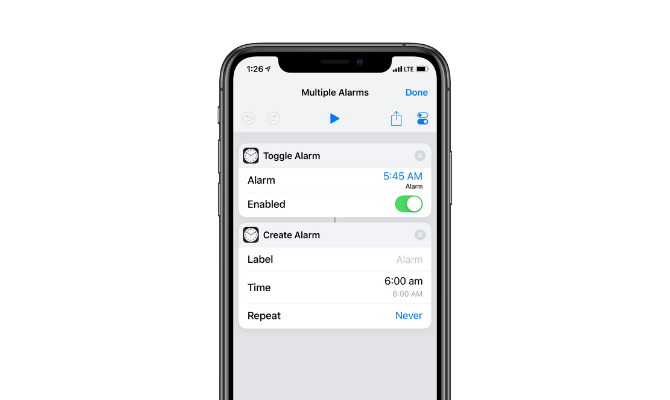
Если вам нужно три или более будильника, чтобы просыпаться каждый день, имеет смысл создать ярлык, который запускает несколько будильников одновременно. С использованием Переключить будильник ярлык, вы можете включить будильник, который вы уже создали. Создать будильник действие делает так, как звучит.
В этом примере я включил будильник в 5:45 и создал будильник в 6:00. После загрузки, вы можете настроить время в соответствии с вашими потребностями.
Скачать: Несколько сигналов тревоги
2. Запустите таймер
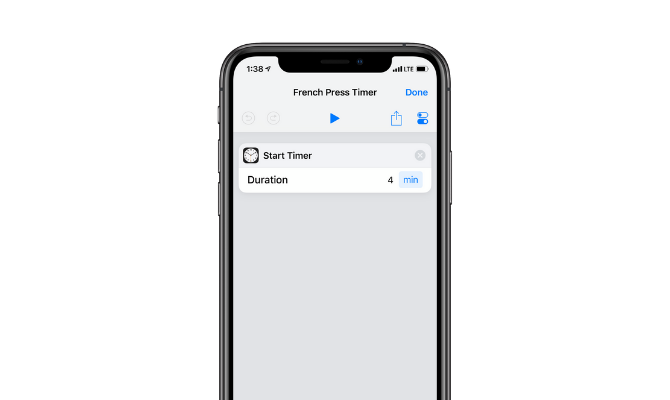
Таймеры пригодятся каждый день для стирки, кофе, варки макарон и многого другого. Создайте ярлык для ваших наиболее часто используемых таймеров, и вы сможете запускать их с помощью виджета «Ярлыки» или Siri.
Например, у меня есть четырехминутный таймер кофе, который я запускаю, просто говоря «Френч Пресс» Сири.
Скачать: Таймер французской прессы
3. Воспроизвести список воспроизведения
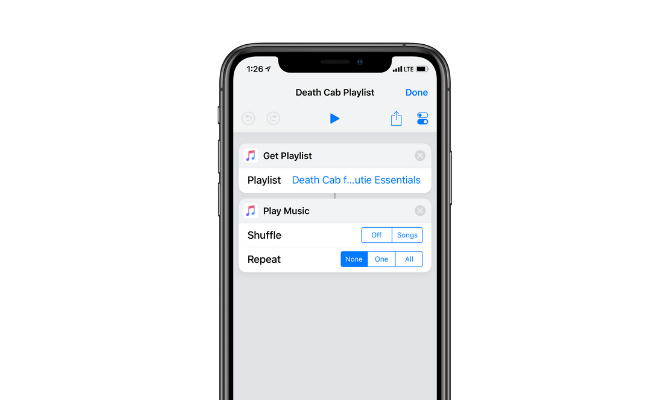
Ярлык Play Playlist поставляется прямо из библиотеки ярлыков, и он довольно прост. Просто выберите один из доступных плейлистов и выберите Повторение или же шарканье опции. При необходимости добавьте фразу Siri.
Скачать: Воспроизвести плейлист
4. Запустите подкаст с таймером сна
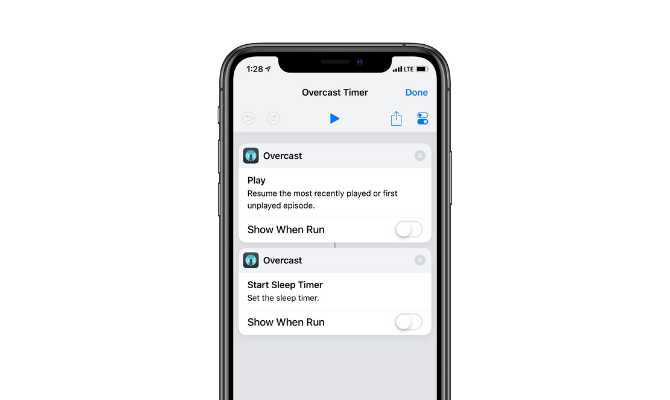
У меня есть привычка слушать подкасты, когда я ложусь спать. Если вы делаете то же самое, вот полезный ярлык, созданный с помощью приложения Overcast
,
Когда вызвано, ярлык автоматически возобновит последний проигранный эпизод и запустит таймер сна, который вы в последний раз использовали.
Скачать: Таймер облачности
5. Отключите Wi-Fi для реального
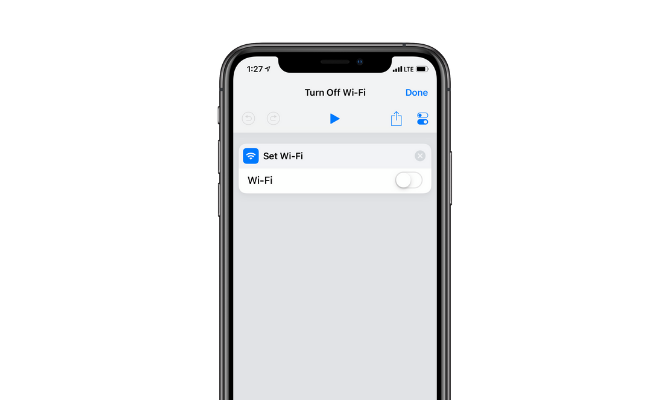
Когда вы отключаете Wi-Fi из Центра управления, он не отключается полностью. На следующее утро в 5 часов утра он включается автоматически. Этот ярлык правильно отключает Wi-Fi из настроек.
Скачать: Отключить Wi-Fi
6. Быстро отправьте заранее определенное сообщение
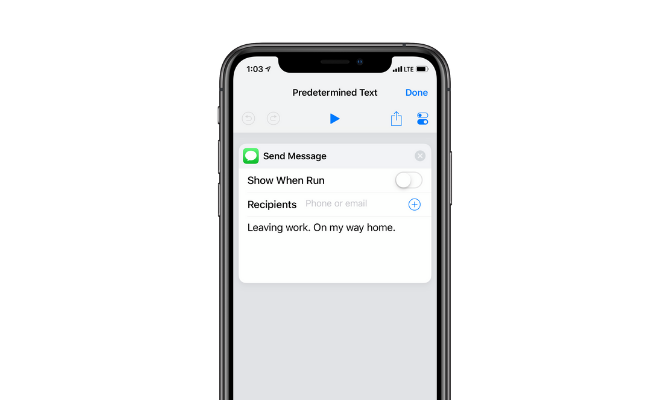
С использованием Отправить сообщение действие в ярлыках, вы можете отправить консервированное сообщение одному или нескольким контактам с помощью приложения Сообщения.
После добавления Отправить сообщение действие, добавить получателей и текст. Отключить Показать при запуске переключить, чтобы сделать это фоновым процессом.
Если вы регулярно отправляете одно и то же текстовое сообщение членам семьи (например, когда вы покидаете дом), это может значительно сэкономить время. Добавьте фразу Siri, чтобы сделать это, даже не касаясь вашего iPhone.
Скачать: Предопределенный текст
7. Добавить песню в свой плейлист
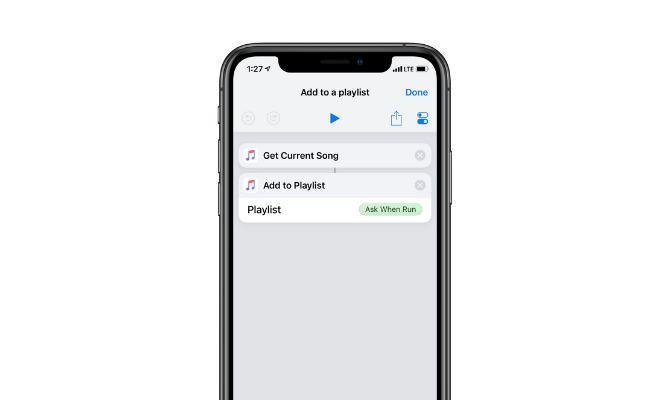
Когда вы изучаете Apple Music и сталкиваетесь с потрясающей песней, вам обычно приходится нажимать на нее немного, чтобы добавить ее в один из ваших любимых плейлистов. Но есть более простой способ.
Инициируйте этот ярлык, когда вы проигрываете песню, выберите плейлист, и вы добавите его в конец списка. Ознакомьтесь с нашим руководством к спискам воспроизведения Apple Music, чтобы узнать больше.
Скачать: Добавить в плейлист
8. Рассчитать чаевые
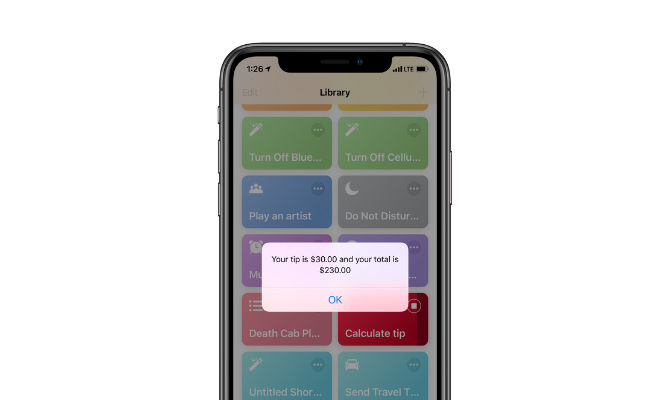
Calculate Tip — сложный ярлык, который показывает, насколько мощным является приложение Shortcuts. Вы можете использовать ярлык, чтобы заменить приложение калькулятора чаевых или математику.
Скачать: Рассчитать чаевые
9. Установите пользовательский режим «Не беспокоить»
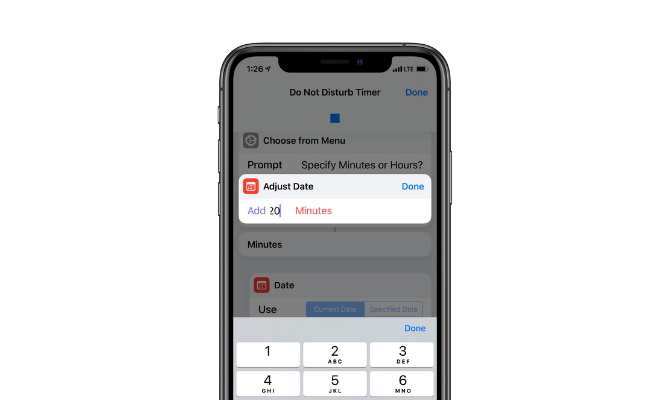
iOS 12 позволяет установить режим «Не беспокоить» на час или на неопределенный срок. Но что, если вы хотите установить его на 15 минут или полтора часа? С помощью этого ярлыка вы можете.
Инициируйте ярлык, введите минуты или часы, и функция «Не беспокоить» активируется в течение указанного времени.
Скачать: Не беспокоить таймер
10. Готовься ко сну
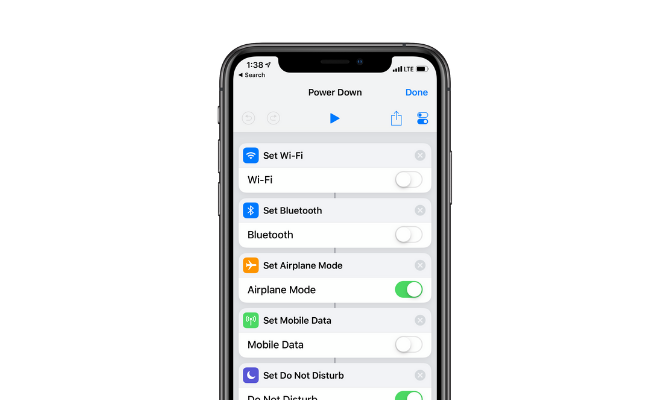
Вы должны создать этот ярлык самостоятельно, в зависимости от вашей ночной рутины. Когда вы ложитесь спать, вы можете выполнить одно или все из следующих заданий:
- Включить не беспокоить
- Отключить сотовую связь и Wi-Fi
- Начните играть в подкаст
- Выключить умный свет
- Послушайте немного успокаивающей музыки
- Что-то еще целиком
Вы можете загрузить все вышеперечисленное в один ярлык. Создайте новый ярлык и выполните поиск вышеупомянутых действий, таких как Wi-Fi, Не беспокоить, и так далее. Тогда дайте ему фразу Сири, как Доброй ночи.
В следующий раз, когда вы ложитесь спать, просто скажите Сири «Спокойной ночи» и смотрите, как он делает все в вашем ярлыке один за другим.
Дополнительные скрытые функции в iOS 12
Ярлыки Siri и функция автоматизации в iOS 12 полностью скрыты. И есть больше секретных функций, как это. Проверьте наши любимые iOS 12 скрытые функции
как сторонний менеджер паролей, расширенные возможности управления уведомлениями и многое другое.




![Нет больше носков делает ваш праздник покупки легко [iOS, бесплатно в течение ограниченного времени]](https://helpexe.ru/wp-content/cache/thumb/75/0b8cf00084ad875_150x95.png)
![Как создать видео своей жизни за одну секунду в день [iPhone]](https://helpexe.ru/wp-content/cache/thumb/cb/677149f2d326ecb_150x95.jpg)